Pedidos
Como gerenciar os seus pedidos através do "Filtro":
1 - Para acessar a área de pedidos basta clicar em pedidos no menu dentro do "CMS" do seu site conforme a imagem abaixo:
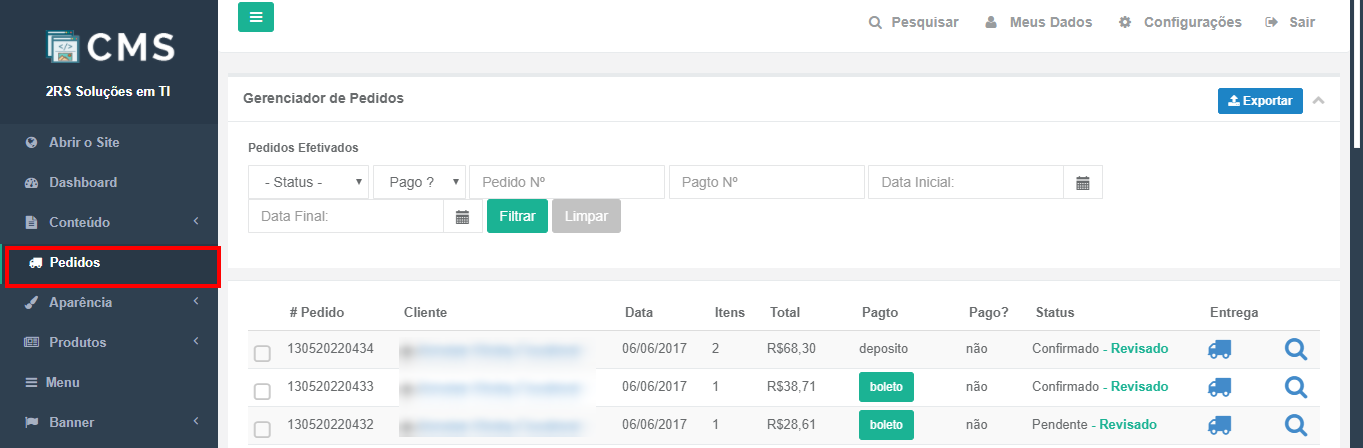
Nessa área de "Pedidos" você consegue gerenciar todos os pedidos de clientes realizados pelo site, dessa forma você consegue ter um controle das entregas a serem feitas, dos preços, dos pagamentos, etc...
2 - A primeira parte dessa área é um filtro onde você tem uma aba escrito "Pedidos Efetivados", está sessão você consegue visualizar o "Status", filtrar as compras "pagas" e "Não Pagas" entre outras funções. A seguir será mostrado um detalhamento de todas essas funções.
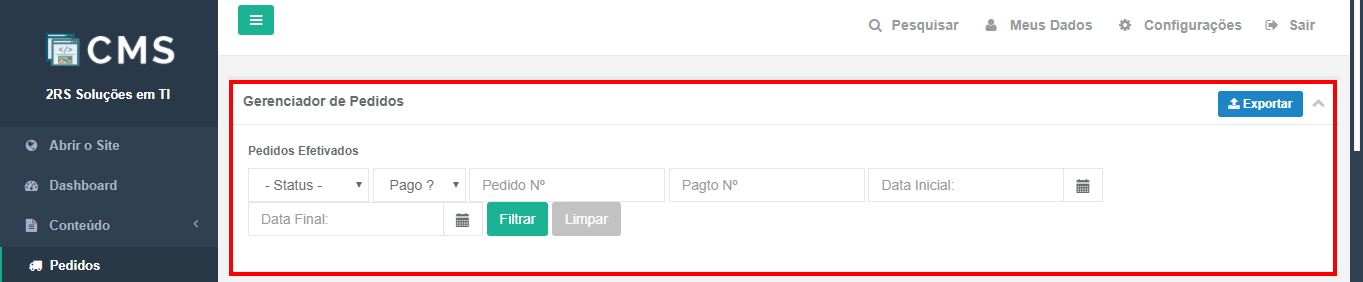
3 - 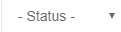 A opção do "status" você consegue ver a situação dos pedidos.
A opção do "status" você consegue ver a situação dos pedidos.
4 -  A opção "Pago" você consegue ver se o pedido está pago ou não.
A opção "Pago" você consegue ver se o pedido está pago ou não.
5 - A opção "Número do pedido" você consegue puxar o pedido de um cliente pelo número do pedido.
6 - 
7 -  A opção "Data Inicial" você consegue visualizar quando foi efetuado o pedido.
A opção "Data Inicial" você consegue visualizar quando foi efetuado o pedido.
8 - ![]() A opção "Data Final" você consegue visualizar quando foi finalizado o pedido. Após inserir os dados em qualquer um desses campos, você tem que clicar em "filtrar" no botão verde para que o pesquisa seja realizada.
A opção "Data Final" você consegue visualizar quando foi finalizado o pedido. Após inserir os dados em qualquer um desses campos, você tem que clicar em "filtrar" no botão verde para que o pesquisa seja realizada.
-------------------------------------------------------------------------------------------------------------------------------------------------
Abaixo da área de "Filtro" temos uma outra área onde aparece todos os pedidos efetuados pelo site, os campos dessa área será detalhada a seguir:
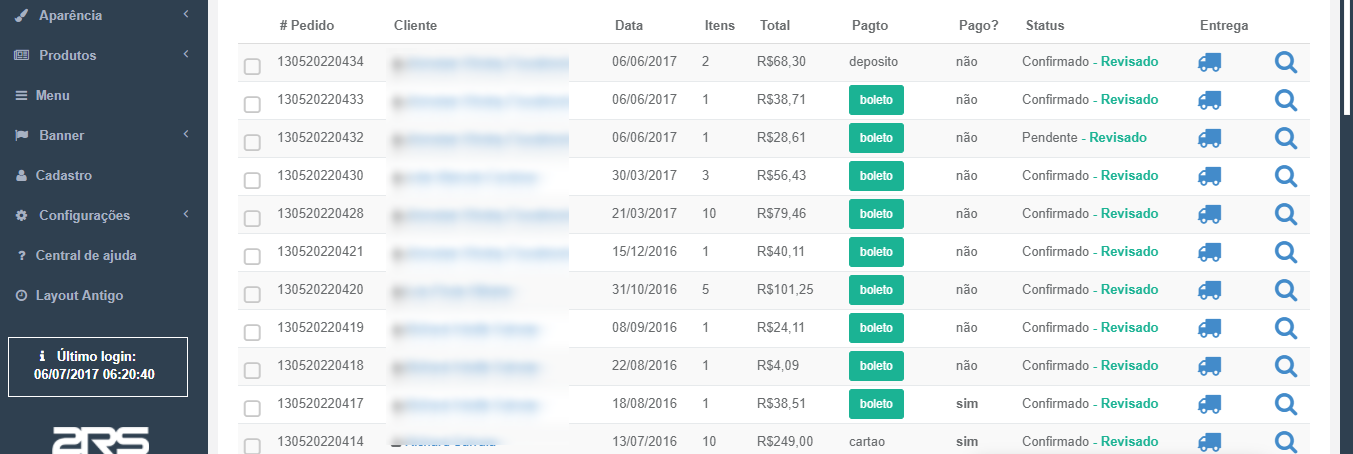
No cabeçalho da imagem acima, temos #Pedidos, Cliente, Data, Itens, Total, Tipo de Pagamento, Pago?, Status do pedido, Tipo de Entrega e uma Lupa para visualizar o pedido selecionado.
1 -  Nessa opção mostra o tipo de entrega, se vai ser retirado na loja, ou se vai ser encaminhado por alguma transportadora, mostra também quantos dias leverá para o pedido ser entregue ao cliente final.
Nessa opção mostra o tipo de entrega, se vai ser retirado na loja, ou se vai ser encaminhado por alguma transportadora, mostra também quantos dias leverá para o pedido ser entregue ao cliente final.
2 -  Nessa opção você consegue visualizar um pedido selecionado, nele você tem acesso a toda informação do pedido, ao clicar neste icone você será redirecionado para uma tela igual a imagem abaixo:
Nessa opção você consegue visualizar um pedido selecionado, nele você tem acesso a toda informação do pedido, ao clicar neste icone você será redirecionado para uma tela igual a imagem abaixo:
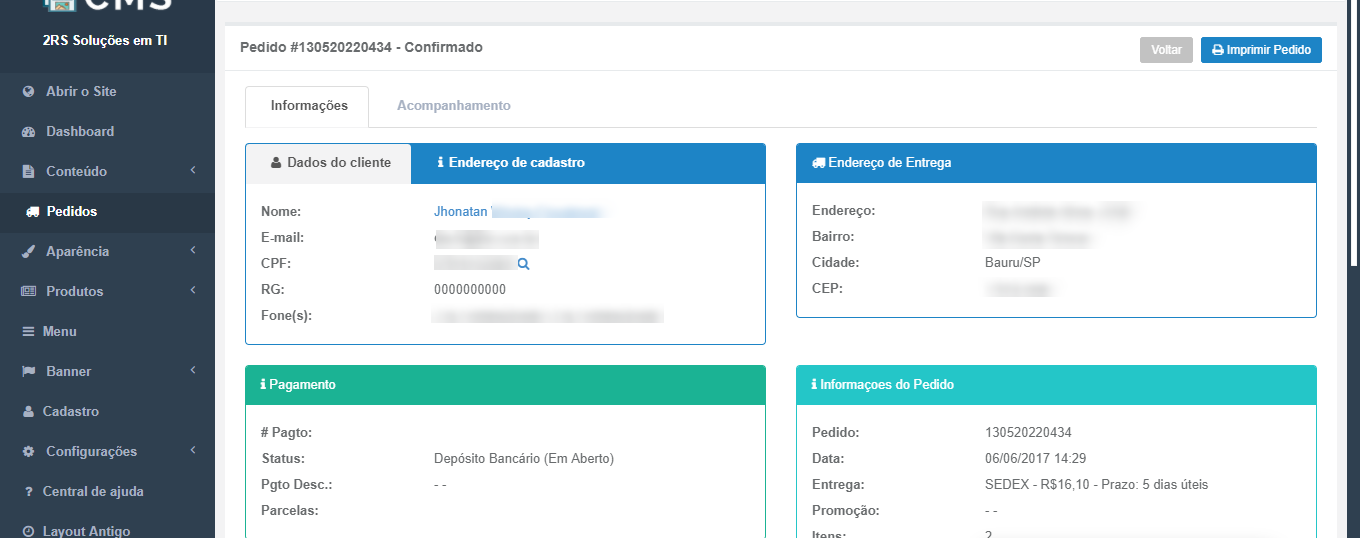
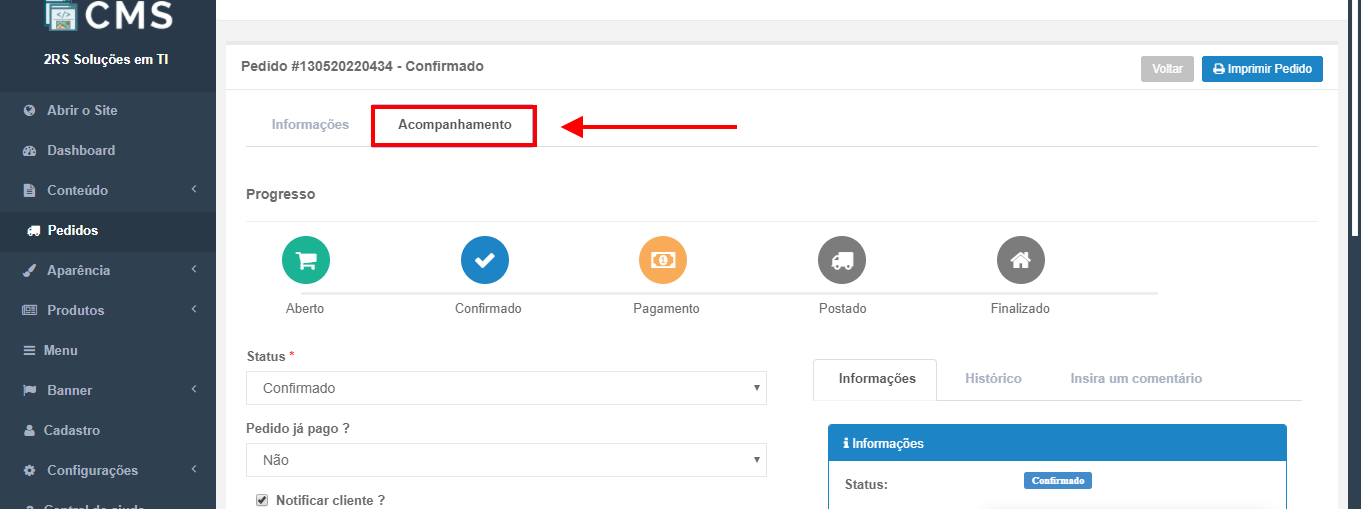
3 - Na área de pedido você pode clicar no nome do cliente para mostrar os dados do cliente que solicitou o pedido, conforme a imagem abaixo:

4 - Ao clicar no nome do cliente, você será redirecionado para uma página igual a imagem abaixo com os dados do seu cliente:

